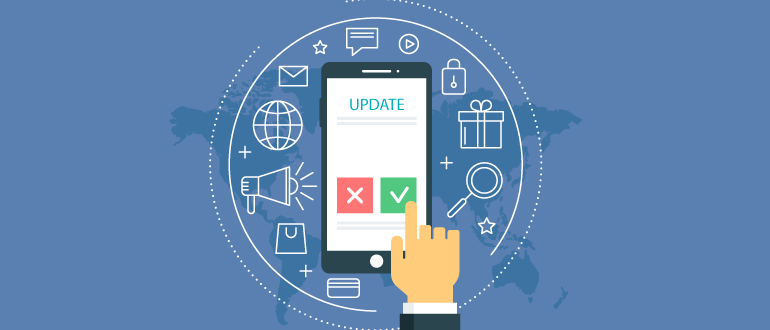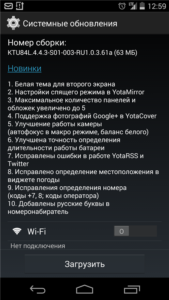Описание
Yotaphone – отечественный телефон, который стал инновацией в мире смартфонов, но не сразу получил признание. С обновлением операционной системы, понижением цены девайса и добавлением множества фирменных фишек, недоступных ни на одном смартфоне в мире, популярность Yotaphone выросла. Если вы владелец такого смартфона и все еще используете старую версию прошивки, пора узнать, как обновить Yotaphone 2 до Аndroid 5.
Зачем обновлять Android
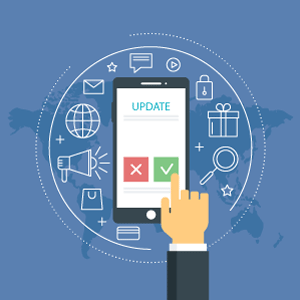 Если пример с ростом популярности Yotaphone для вас показался неубедительным, и вы сомневаетесь, тратить ли время на обновление, то вот вам несколько причин, почему это стоит сделать:
Если пример с ростом популярности Yotaphone для вас показался неубедительным, и вы сомневаетесь, тратить ли время на обновление, то вот вам несколько причин, почему это стоит сделать:
- разработчики оптимизируют новые прошивки на основе старых, так что, скорее всего, в новых версиях исправится большинство замеченных вами глюков;
- опытным путем становится ясно, как и на что расходуется заряд аккумулятора, с каждым обновлением телефон будет «жить» от одного заряда дольше;
- поддержка приложений из Google Play напрямую зависит от версии Android;
- Google с каждой версией ОС делает ее эффективнее и продуктивнее;
- новые фирменные фишки от компании производителя.
Единственное, что вас должно смущать в обновлении, – не слишком ли слабое у вас “железо для прошивки. В некоторых устройствах попросту может не хватить производительности на самые новые обновления, и с ними смартфоны будут работать хуже. К счастью, “железа” Yotaphone хватит еще на несколько версий прошивок. Подробнее о процессе обновления вы можете узнать из статьи: «Обновление Андроид».
Обновление до Android 5
Апдейт телефона Yota, как и любого другого смартфона на Андроиде, можно произвести тремя методами. Конечно, способ с прошивкой через recovery достаточно сложный и требует особых навыков. Тем более, что так вы можете навредить устройству, если сделаете что-то не по инструкции. Поэтому мы на таком варианте останавливаться не будем. Разберем лишь те два способа, с которыми справится абсолютно каждый.
Обновление по воздуху (FOTA)
Самый простой способ обновить Андроид на Yotaphone 2 – обновление по воздуху. Все, что вам нужно сделать, – перейти в нужный раздел и нажать кнопку.
Итак, непосредственно инструкция для процесса:
- Заряжаем смартфон (так как данный способ не предусматривает подключение к какому-либо источнику питания, лучше всего полностью зарядить АКБ, хотя для стабильного обновления хватит и 60%.)
- Открываем пункт меню «Настройки».
- Ищем строку «Об устройстве» в самом низу списка.
- Тапаем по надписи «Обновление системы».
Если у вас старая версия операционной системы, вы увидите надпись о наличии обновления и список нововведений, которые будут установлены. Также будут присутствовать ползунок, позволяющий выбрать тип обновления по Wi-Fi, и кнопка старта.
Если версия Android уже обновлена, вы увидите надпись «Система обновлена» и дату последней проверки обновлений.
Вы можете проверить, есть ли что-то новое для вашего устройства, нажав на кнопку «Проверить сейчас».
- Если имеются обновления – передвигаем ползунок справа от надписи Wi-Fi.
- Нажимаем на кнопку «Загрузить».
- После загрузки соглашаемся на установку и ждем завершения процесса.
Установка прошивки с компьютера
Чтобы провести обновление Yotaphone 2 до Android 5 с помощью компьютера, нам нужно будет скачать специальную программу и драйвера к нашему устройству. У всех известных производителей есть собственная программа для прошивки, Yota не стал исключением.
Далее нужен сам файл прошивки, который мы закидываем в специальную папку и с помощью программы Yota_Flasher устанавливаем. В целом процесс прошивки очень похож на аналогичный процесс в любом другом устройстве на Android.
Так как Yotaphone все же имеет особенности в процессе установки прошивки, давайте рассмотрим краткую пошаговую инструкцию:
- Скачать и установить на компьютер Yota_Flasher.
- Установить драйвера из папки с программой.
- Создать папку «firmware» и распаковать туда прошивку.
- Запустить программу и подключить телефон в режиме загрузки (зажмите и держите кнопку питания и громкости вниз, пока не появится надпись о загрузке).
- Нажмите цифру 1 во флешере и сделайте выбор, сохранять данные или нет.
- Дождитесь установки прошивки и перезагрузки телефона.
Что делать, если после прошивки смартфон не видит SIM-карту
Бывают случаи, что после прошивки телефон долго ищет сеть. Это вполне нормальное явление, если вы поставили кастом. Но совсем другое дело, если симка не определяется вообще. Скорее всего, причиной этому послужил сбой IMEI телефона. Его можно восстановить, нужен лишь рут и компьютер с интернетом.
Что делать, если не устанавливается обновление
Есть несколько факторов, способных спровоцировать ошибку обновления. Среди них: сбой при загрузке или установке, неправильные настройки и тому подобные причины. Первое, что вы должны сделать, если сбой произошел на стоковой ОС (только в таком случае это может помочь) – сбросить настройки до заводских. Если же прошивка кастомная или сброс не помог, скорее всего, нужно будет перепрошить устройство.